存储空间是 Windows 8(及其对应的服务器 Windows Server 2012)中的一项新功能,它可以改变您保存和访问文件的方式。该技术允许您将多个磁盘的存储容量组合到存储“池”中,然后将它们分割成任意数量的定制虚拟磁盘。准确地说,微软将这些虚拟磁盘称为存储空间。
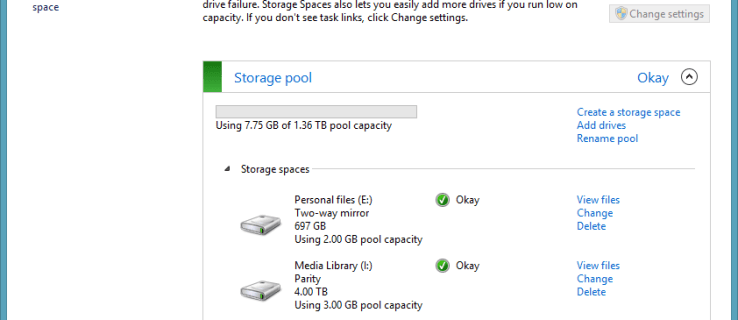
哪些存储空间不是
如果您曾经使用过(现已停产)Windows Home Server 操作系统,那么您就会熟悉有关存储池的话题。 Home Server 包括一个称为 Drive Extender 的独特功能,它允许您将个人文件和备份保存到一个虚拟卷中,该虚拟卷实际上可以分布在多个物理磁盘上。通过连接任何类型的内部或外部驱动器并将其添加到池中,可以动态扩展您的家庭服务器设备的存储容量。
演练
单击此处获取在 Windows 8 中创建第一个存储空间的分步指南
从广义上讲,这也是存储空间的工作方式;但是这两种技术并不相同。 Storage Spaces 比 Drive Extender 强大得多;并且,至关重要的是,Drive Extender 卷与 Windows 8 不兼容。如果您有一个现有的 Drive Extender 池并且想要将其迁移到新的操作系统中,则必须在 Home Server 中单独复制文件。
另一点值得一提的是,存储空间不是 RAID 卷。可以肯定的是,它们的工作原理相似:将多个物理磁盘汇集到一个虚拟卷中的想法是 RAID 的基础,正如我们将在下面讨论的,存储空间可以使用 RAID 样式的镜像和奇偶校验技术来保存您的数据安全的。
但是,该系统的设计更加灵活且易于管理,试图从传统 RAID 级别和概念的角度来考虑存储空间可能会导致您误入歧途。在 Building Windows 8 博客上宣布该技术的到来时,Steven Sinofsky(当时的 Windows 开发负责人)毫不含糊地确认:“未使用 RAID 命名法。”
了解池
如果您想利用存储空间,您必须首先创建至少一个磁盘池来容纳您的虚拟驱动器。我们在本演练中向您展示了如何执行此操作(以及如何设置您的第一个存储空间)。
您在池中使用的磁盘数量由您决定。正式的池可以支持无限数量的驱动器,因此上限仅由您的硬件控制;微软表示,这项技术已经通过“数百个驱动器”的成功测试。
同样,可以创建一个仅包含一个磁盘的池。这可能看起来毫无意义,但它允许您创建一个存储空间,以后可以通过向池中添加第二个驱动器来轻松扩展该空间。
但是,使用多个驱动器有一个很大的好处,因为这可以让您利用各种存储空间弹性选项,我们将在下面讨论。使用多个磁盘也可以提高性能,因为它允许 Windows 8 一次从多个驱动器读取和写入数据。不过,不要指望超快的文件传输,原因我们稍后会探讨。
请注意,当您将磁盘添加到池时,它会被完全擦除并且 Windows 无法访问。您无法通过资源管理器访问它,也无法直接将常规文件保存到其中;如果您将其从池中删除,则需要重新格式化才能重新使用。您不能只将指定的分区添加到池中,或者:它是整个磁盘或什么都没有。